Løsning: Astro A10-hodesettet fungerer ikke på PS4, PS5, Xbox Series X/S
Miscellanea / / March 13, 2022
I det siste har mange mennesker begynt å rapportere at deres Astro A10-headset ikke fungerer som det skal med spillkonsollen. Problemet ser ut til å være vanlig for både PlayStation- og Xbox-konsoller. Så i denne artikkelen skal vi gi deg noen løsninger for Astro A10-hodesettet fungerer ikke på PS4, PS5, Xbox Series X/S-problemet.
I de fleste tilfeller kan problemet skyldes at hodesettet er defekt, fordi det ikke kreves noen spesielle drivere eller programvare for Astro A10-hodesettet, da det er en enkel plug-and-play-enhet. Det er imidlertid noen andre alternativer vi må vurdere for å fikse dette problemet.

Sideinnhold
-
Løsning: Astro A10-hodesettet fungerer ikke på PS4, PS5, Xbox Series X/S
- Metode 1: Start konsollen på nytt
- Metode 2: Kontroller med en annen kabel
- Metode 3: Sjekk PS4/PS5-innstillingene
- Metode 4: Sjekk Xbox-innstillingene
- Metode 6: Sjekk om headsettet ditt fungerer
- Metode 7: Sjekk maskinvareskade
- Konklusjon
Løsning: Astro A10-hodesettet fungerer ikke på PS4, PS5, Xbox Series X/S
Astro A10 er fullt kompatibel med alle konsoller inkludert PS4, PS5 og Xbox. På grunn av mindre problemer kan du imidlertid oppleve at headsettet ikke fungerer. Før du går til feilsøkingsmetodene nedenfor, sjekk om du ikke har dempet hodesettet ved et uhell. Astro A10 kommer med dedikert volumkontroll, og setter du den på et minimum vil du ikke kunne høre noen lyd i det hele tatt.
Metode 1: Start konsollen på nytt
Hvis Astro A10-hodesettet ditt fungerte og plutselig stoppet, kan du prøve å starte konsollen på nytt.
- Lukk alle åpne apper og spill.
- Start konsollen på nytt.
For PS4/PS5: Trykk på PS-knappen, velg strømikonet og velg Start PS4 på nytt.
For Xbox: Trykk på Xbox-knappen, velg alternativet Start Xbox på nytt og bekreft det.
Nå når konsollen slås på, sjekk om du kan koble til Astro A10-hodesettet og det fungerer.y
Metode 2: Kontroller med en annen kabel
Astro A10-hodesettet kommer med en 3,5 mm hodetelefonkabel. Selv om kablene er av god kvalitet, kan det være muligheter for at kabelen er skadet. Dette kan føre til at hodetelefonene ikke fungerer med spillkonsollene dine. I dette tilfellet kan du prøve å erstatte den gamle kabelen med en ny. Hvis headsettet fortsatt ikke fungerer, kan vi gå videre til neste trinn.
Alternativt kan du prøve å bruke kabelen med andre enheter for å sjekke om det ikke er noe problem med de gamle kablene. du kan prøve å bruke den med mobiltelefonen eller bruke den til å koble telefonen til en annen lydenhet. Du kan for eksempel koble telefonen til en lydspiller.
Metode 3: Sjekk PS4/PS5-innstillingene
Det er alternativer for å bruke forskjellige lydenhetskombinasjoner for PS5-konsollen din akkurat som din Windows-PC. Så for at Astro A10-enheten skal fungere, må du velge riktig enhet. Så her er hvordan du velger det:
- Koble den 3,5 mm hodetelefonkabelen til Astro A10-hodetelefonen.
- Koble den andre enden av kabelen til PS5-kontrollerens hodetelefonkontakt som er plassert nederst på kontrolleren.
- Naviger til innstillingsmenyen på PS5 (tannhjulikonet øverst til venstre).
- Rull ned til lydalternativet.

- Under Mikrofon endrer du inngangsenheten til Controller Headset.
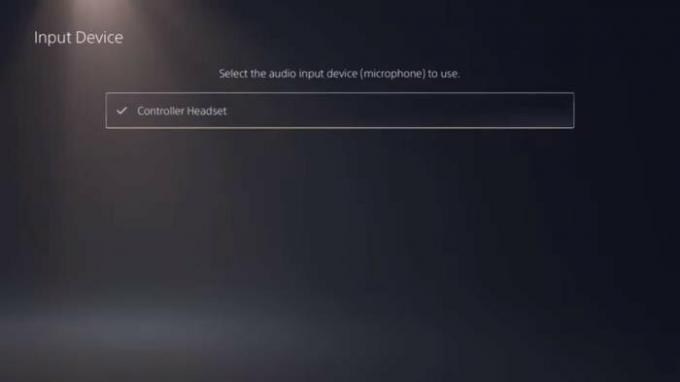
- Gå tilbake til forrige meny og under Audio Output, velg "Controller Headset".

- Rett under det, velg Output to Headphones og sett den til all lyd.

Nå skal Astro A10 fungere uten problemer. Hvis du fortsatt står overfor problemet, gå videre til neste trinn.
Annonser
Metode 4: Sjekk Xbox-innstillingene
I likhet med PS5 er det noen innstillinger i Xbox for å bruke hodetelefoner eller hodesett på riktig måte. Så følg disse trinnene for å bruke Astro A10 som lydenhet.
- Koble lydkabelen til Xbox-kontrolleren og Astro A10-hodesettene.
- Naviger til innstillingene på Xbox-startskjermen.
- Under Generelt velger du Volum og lydutgangsinnstillinger.

- Under Volumalternativer, sørg for at partychat-utgangen er satt til Headset.

- Til slutt, under Headset audio, sørg for at du har valgt "Windows Sonic for hodetelefoner".
Det er det. Nå skal du kunne bruke Astro A10-hodesettene på Xbox Series X/S-konsollene uten problemer.
Metode 6: Sjekk om headsettet ditt fungerer
Hvis endring av innstillingene ikke løste problemet for deg, må du sjekke om hodetelefonene fungerer bra. Men for dette må du sjekke headsettet ved å koble det til en annen enhet. For eksempel din mobiltelefon eller din Windows-PC.
Annonser
- Koble Astro A10-headsettet til mobiltelefonen.
- Spill noen sanger og sørg for at høyttalerne fungerer.
- Ring vennen din og snakk ved hjelp av mikrofonen på headsettet og sjekk om mikrofonen fungerer.
Metode 7: Sjekk maskinvareskade
Hvis ingen av metodene ovenfor fungerer for deg, kan det hende at hodetelefonene dine har et maskinvareproblem på mikrofonkomponenten. I slike tilfeller må du vurdere å sjekke med Astros tekniske støtteteam for å få løst problemet eller bytte ut enheten hvis den fortsatt er under garanti.
Konklusjon
Så som du kan se, var dette noen løsninger du kan prøve for å få Astro A10-hodesettet til å ikke fungere på Playstation 4/5. eller Xbox-serien X/S. Som du kan se, er alle de nevnte trinnene ganske enkle å gjøre.



